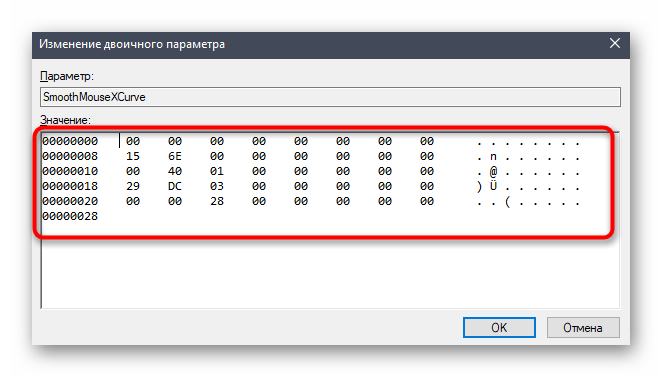По умолчанию в Windows включена функция ускорения мыши (повышенная точность установки указателя). Она может быть удобной при использовании компьютера для работы, но по отзывам многих пользователей, специализирующихся на играх, может мешать точности прицеливания или указания в других игровых задачах и функцию лучше отключить.
В этой инструкции о том, как отключить ускорение мыши в Windows 11 и Windows 10 и дополнительная информация на тему, которая может пригодиться.
Отключение ускорения мыши в Панели управления
Основной способ отключения ускорения мыши во всех последних версиях Windows — использовать её настройки в панели управления. Шаги будут следующими:
- Нажмите клавиши Win+R на клавиатуре, введите main.cpl и нажмите Enter, либо зайдите в Параметры — Bluetooth и устройства — Мышь — Дополнительные параметры мыши.
- Перейдите на вкладку «Параметры указателя».
- Снимите отметку «Включить повышенную точность установки указателя» и нажмите «Ок».
Готово, ускорения указателя мыши отключено.
Обычно этого способа бывает достаточно, но при желании вы можете выполнить те же действия и альтернативными методами.
В редакторе реестра
Отключение ускорения указателя мыши возможно и в реестре Windows, для этого выполните следующие действия:
- Нажмите клавиши Win+R на клавиатуре, введите regedit и нажмите Enter.
- Перейдите в раздел реестра
HKEY_CURRENT_USER\Control Panel\Mouse
- Измените значения параметров (дважды нажав по соответствующему параметру и указав новое значение) MouseSpeed, MouseThreshold1 и MouseThreshold2 на 0
Это полностью отключит функции ускорения мыши в Windows.
Если в дальнейшем потребуется вернуть значения по умолчанию:
- MouseSpeed — 1
- MouseThreshold1 — 6
- MouseThreshold1 — 10
Суть функции ускорения мыши или повышенной точности установки указателя в том, что в зависимости от того, с какой скоростью вы передвигаете мышь, расстояние, на которое будет перемещаться указатель на экране за каждый пройденный сантиметр поверхности, будет отличаться.
Помимо описанных способов отключения ускорения мыши возможно использование следующих способов:
- Включение и отключение ускорения мыши может быть доступным в фирменном ПО мыши, в том числе с возможностью автоматического отключения в играх.
- В интернете можно найти дополнительные возможности отключения ускорения мыши: reg-файлы CPL Mouse Fix и MarkC Mouse Acceleration Fix, драйвер и ПО для управления ускорением мыши Raw Accel и другие. При их использовании рекомендую не удалять соответствующие reg-файлы с компьютера: они могут пригодиться, когда потребуется вернуть настройки по умолчанию.
На близкую тему может быть полезным: Как узнать DPI мыши, Как настроить чувствительность мыши в Windows.
Как работает ускорение мыши
Ускорением мыши в Windows называется «Повышенная точность установки указателя». Если включить эту функцию, ускорение курсора на экране будет зависеть от скорости перемещений мышки по столу. Например, если у вас мышь с чувствительностью сенсора 800 DPI, при перемещении на дюйм без ускорения она преодолеет ровно 800 пикселей вне зависимости от того, быстро или медленно вы передвигаете курсор по экрану. Если включить ускорение и медленно подвинуть мышку, указатель сместится на те же 800 пикселей. Но, если переместить указатель быстрее, он преодолеет большее расстояние, например 1600 пикселей. Это удобно при работе на мониторе с высоким разрешением или в том случае, если у вас несколько дисплеев.
Из минусов: при включенном ускорении сложно предсказать скорость движения курсора из-за того, что вы передвигаете мышку по столу с разной интенсивностью. Поэтому, чтобы избежать неточностей в наведении указателя, в некоторых случаях ускорение лучше отключить.
Высокая четкость наведения курсора важна при работе с приложениями для монтажеров и графических дизайнеров — например, при работе с Photoshop. Если не отключить ускорение мыши, можно потерять контроль над управлением, случайно промахнуться и стереть нужный объект или нарисовать кривую линию.
Также точность курсора важна в шутерах, где игрокам нужно прицеливаться. Если с включенным ускорением вы попытаетесь навести курсор на цель, рискуете промахнуться. Именно поэтому многие геймеры также отключают эту функцию.
Как отключить ускорение мыши в Windows
Отключить ускорение мыши в Windows можно через настройки системы. Для этого нажмите «Пуск», затем перейдите в «Параметры».
Раздел «Параметры» находится в меню «Пуск», если его там нет, можно воспользоваться строкой поиска
Откройте вкладку «Bluetooth и устройства», а после нажмите на строку «Мышь».
Вкладка «Bluetooth и устройства» расположена в боковом меню, строка «Мышь» находится в нижней части страницы
В открывшейся вкладке «Мышь» откройте раздел «Дополнительные параметры мыши».
Вкладка «Дополнительные параметры мыши» находится в разделе «Сопутствующие параметры»
Далее откроется диалоговое окно. В нем перейдите во вкладку «Параметры указателя» и снимите галочку с «Включить повышенную точность установки указателя». Нажмите кнопку «Ок» или «Применить».
Выберите вкладку «Параметры указателя» в верхней части окна, а затем снимите галочку с пункта «Включить повышенную точность указателя»
Отключить ускорение также можно через настройки некоторых игр. Например, такая функция есть у Minecraft и CS. В популярных приложениях для дизайнеров, например в Photoshop и Illustrator, таких настроек нет.
Коротко
Включенное ускорение мыши влияет на скорость перемещения курсора по экрану. Чем быстрее вы перемещаете мышь по столу, тем на большее расстояние передвигается стрелка указателя.
Ускорение мыши поможет быстрее перемещать курсор на большие расстояния — например, если работаете на большом дисплее или за несколькими экранами одновременно. При этом эта функция может мешать, если нужна высокая точность наведения курсора. Например, в компьютерных играх ускорение мыши помешает игроку точно прицелиться, а в приложении для графического дизайна — выстроить четкую линию.
Отключить ускорение мыши в Windows можно через настройки. Для этого нажмите «Пуск», перейдите в «Параметры» — «Bluetooth и устройства» — «Мышь» — «Дополнительные параметры мыши» — «Параметры указателя» и снимите галочку с «Включить повышенную точность установки указателя». Также убрать ускорение получится в настройках некоторых игр.
У нас ещё много всего интересного
Оставьте почту и получайте подборку лучших материалов от главного редактора
раз в две недели.
Sign in to your How-To Geek account

Quick Links
-
What Is Mouse Acceleration?
-
How to Disable Mouse Acceleration
If your cursor keeps overshooting your target on your Windows 10 desktop, the culprit might be a feature known as mouse acceleration. Disabling it might increase your pointer accuracy, letting you land right on point every time.
- What Is Mouse Acceleration?
- How to Disable Mouse Acceleration
What Is Mouse Acceleration?
Mouse acceleration in Windows 10 is a feature that increases the distance and speed at which your cursor moves across the screen in response to the speed with which you move your physical mouse.
With mouse acceleration enabled, if you were to quickly move your physical mouse three inches, your cursor could travel from one side of the screen to the other. However, if you were to move your mouse the exact same distance, only much slower, your cursor might only make it halfway across the screen.
This feature is enabled on Windows 10 devices by default, and the goal is to enhance the precision of your cursor. For many, it has the exact opposite effect—especially for gamers. If you find this to be the case for you, you can disable it.
How to Disable Mouse Acceleration
To turn off the mouse acceleration feature, type «Mouse Settings» into the Windows Search bar and click «Mouse Settings» from the search results.
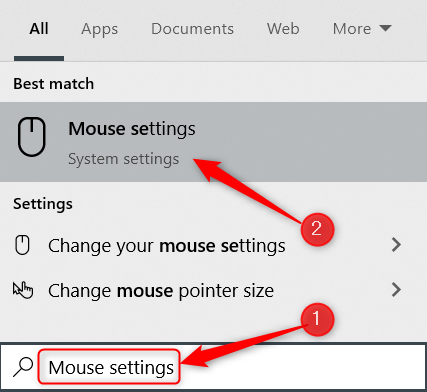
The Mouse Settings window will appear. Find the «Related Settings» group to the right of the window (or the bottom if your window size is small). Click «Additional Mouse Options.»

The Mouse Properties window will appear. Click the «Pointer Options» tab.

In the Motion group, uncheck «Enhance Pointer Precision,» and then click «Apply.»
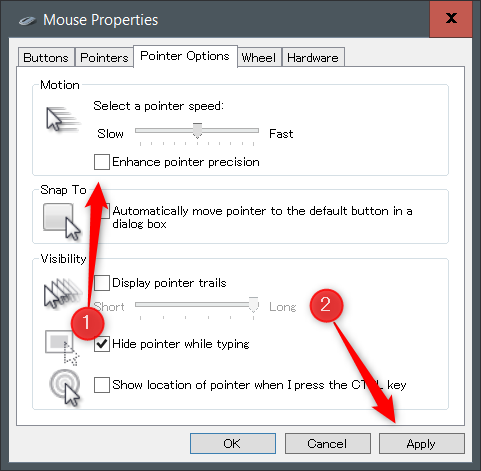
Mouse acceleration is now disabled.
This should help you more accurately land on your targets. But if you’re a gamer and you’re still having problems, it could be time to read up on mouse DPI and polling rates and invest in a mouse that’s designed for gaming.
Все способы:
- Отключаем акселерацию мыши в Windows 10
- Способ 1: Меню «Параметры»
- Способ 2: Редактор реестра
- Способ 3: Изменение параметров запуска игры
- Вопросы и ответы: 2
Акселерация мыши — опция, отвечающая за ускорение перемещения курсора при резких или размашистых движениях девайсом. По умолчанию эта функция в операционной системе находится во включенном режиме, что может вызывать трудности у некоторых пользователей во время прохождения игр или взаимодействия с Windows 10. Поэтому мы предлагаем изучить доступные методы отключения этого параметра с целью оптимизации отклика указателя при передвижении мыши рукой. Сегодня мы рассмотрим три доступных варианта осуществления поставленной задачи.
Отключаем акселерацию мыши в Windows 10
Каждый возможный способ отключения акселерации мыши в Windows 10 имеет свои преимущества и недостатки, которые связаны с текущей конфигурацией ОС или особенностями ее поведения. Мы предлагаем изучить каждую представленную инструкцию, чтобы узнать, какая из них будет оптимальной в сложившейся ситуации. После этого уже можно будет переходить к ее реализации, пошагово выполняя каждое действие.
Способ 1: Меню «Параметры»
Первый и самый простой метод заключается в использовании раздела конфигурации в меню «Параметры». Здесь через графическое меню путем снятия галочки всего с одного пункта можно отключить акселерацию, что производится следующим образом:
- Запустите «Пуск» и перейдите в «Параметры».
- Откройте категорию «Устройства».
- Воспользуйтесь панелью слева, чтобы переместиться к пункту «Мышь».
- Отыщите надпись «Дополнительные параметры мыши» и кликните по ней ЛКМ.
- Отобразится отдельное окно со свойствами. Здесь следует перейти на вкладку «Параметры указателя».
- Снимите галочку с пункта «Включить повышенную точность установки указателя», а затем примените изменения, щелкнув по специально отведенной кнопке.
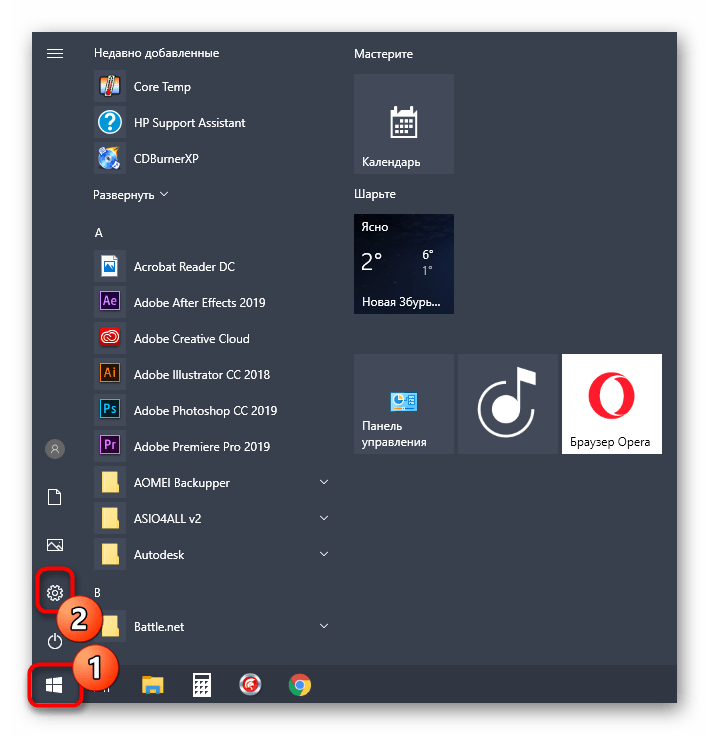
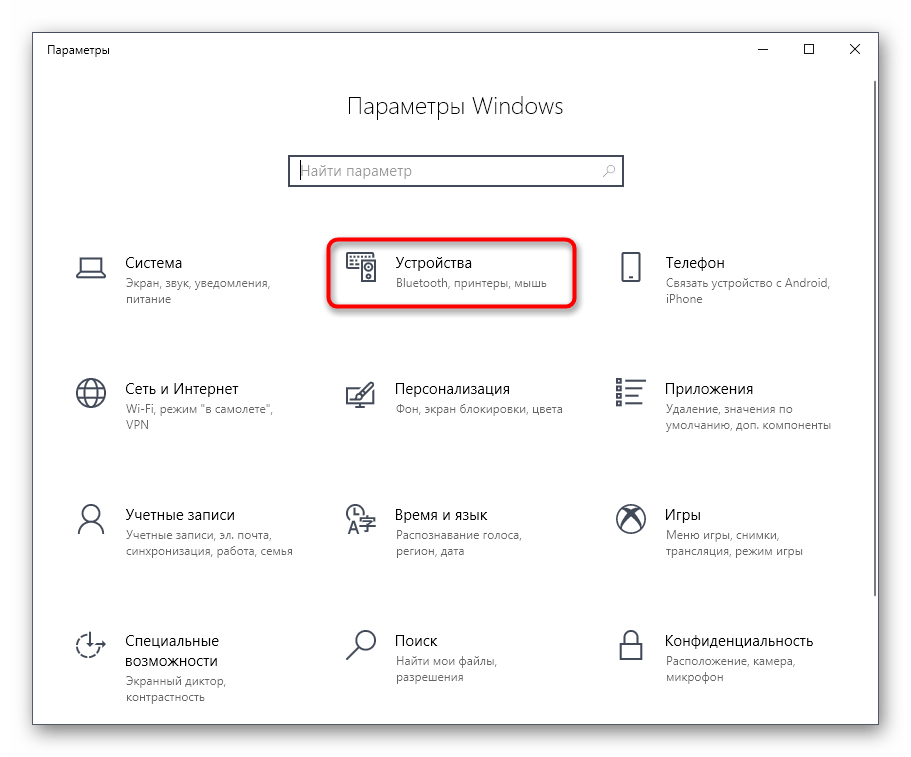

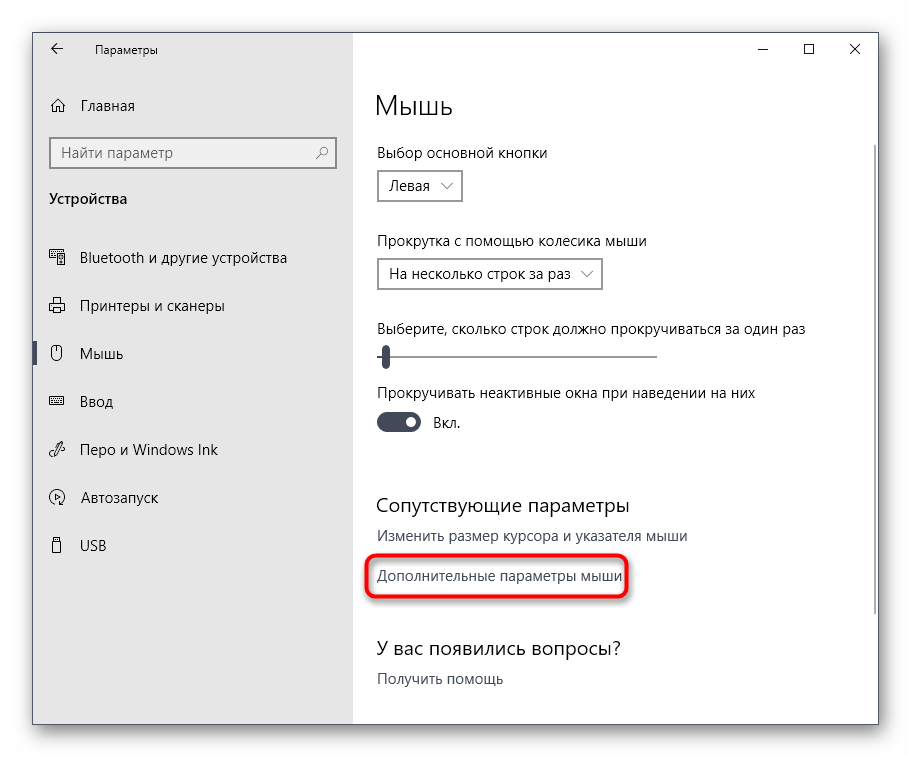
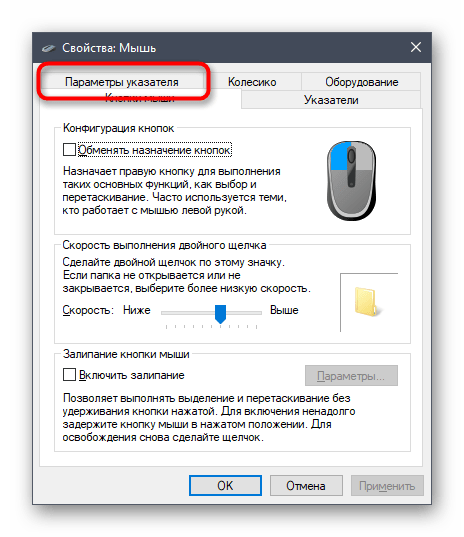
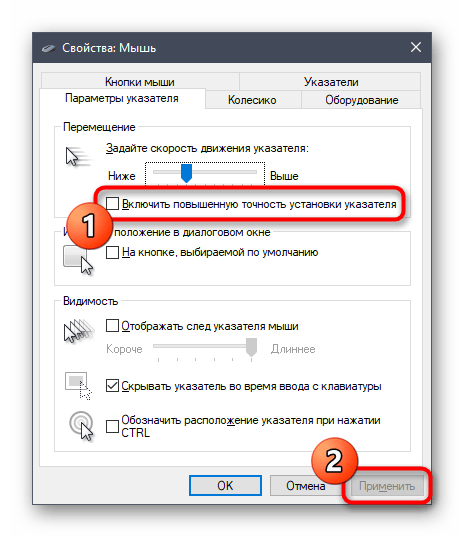
После внесения данных изменений скорость перемещения указателя может немного снизиться. С учетом этого сразу отредактируйте данный параметр, настроив оптимальное положение ползунка в этой же вкладке «Параметры указателя». Рекомендуется перезагрузить компьютер, чтобы убедиться в сохранении установленных ранее настроек.
Способ 2: Редактор реестра
Иногда устанавливаемые через «Параметры» настройки при создании нового сеанса операционной системы просто сбрасываются. Иногда это происходит и после запуска определенной игры, что в итоге приводит к повторной активации акселерации мыши. В таких ситуациях лучше обратиться к редактору реестра, чтобы самостоятельно внести правки в необходимые файлы.
- Уточним, что приведенные далее конфигурации рассчитаны на стандартный масштаб экрана 100%. При его пользовательском значении советуем вернуть состояние по умолчанию. Для этого в меню «Параметры» откройте раздел «Система».
- Через левую панель переместитесь в «Дисплей».
- Здесь в «Масштаб и разметка» установите значение «100% (рекомендуется)».
- Теперь можно переходить непосредственно к редактированию реестра. Откройте утилиту «Выполнить», зажав горячую клавишу Win + R. В строке напишите
regeditи нажмите на Enter. - Используйте адресную строку, чтобы быстро перейти по пути
HKEY_CURRENT_USER\Control Panel\Mouse. - Здесь найдите три параметра с названиями «MouseSensitivity», «SmoothMouseXCurve» и «SmoothMouseYCurve». Дважды щелкните левой кнопкой мыши по первому из них, чтобы перейти к изменению значения.
- В «MouseSensitivity» рекомендуется установить стандартное значение скорости перемещения курсора. Значит, в строке «Значения» напишите
10и сохраните изменения. - Откройте окно редактирования «SmoothMouseXCurve» и замените содержимое на приведенное ниже.
=hex:\
00,00,00,00,00,00,00,00,\
C0,CC,0C,00,00,00,00,00,\
80,99,19,00,00,00,00,00,\
40,66,26,00,00,00,00,00,\
00,33,33,00,00,00,00,00После этого откройте «SmoothMouseYCurve» и замените «Значение» на
=hex:\
00,00,00,00,00,00,00,00,\
00,00,38,00,00,00,00,00,\
00,00,70,00,00,00,00,00,\
00,00,A8,00,00,00,00,00,\
00,00,E0,00,00,00,00,00 - После применения всех изменений перейдите по пути
HKEY_USERS\.DEFAULT\Control Panel\Mouse. - Отыщите параметр «MouseSpeed» и откройте его для изменения.
- Установите значение
0и нажмите на «ОК». - Значение параметров «MouseThreshold1» и «MouseThreshold2» тоже измените на
0.
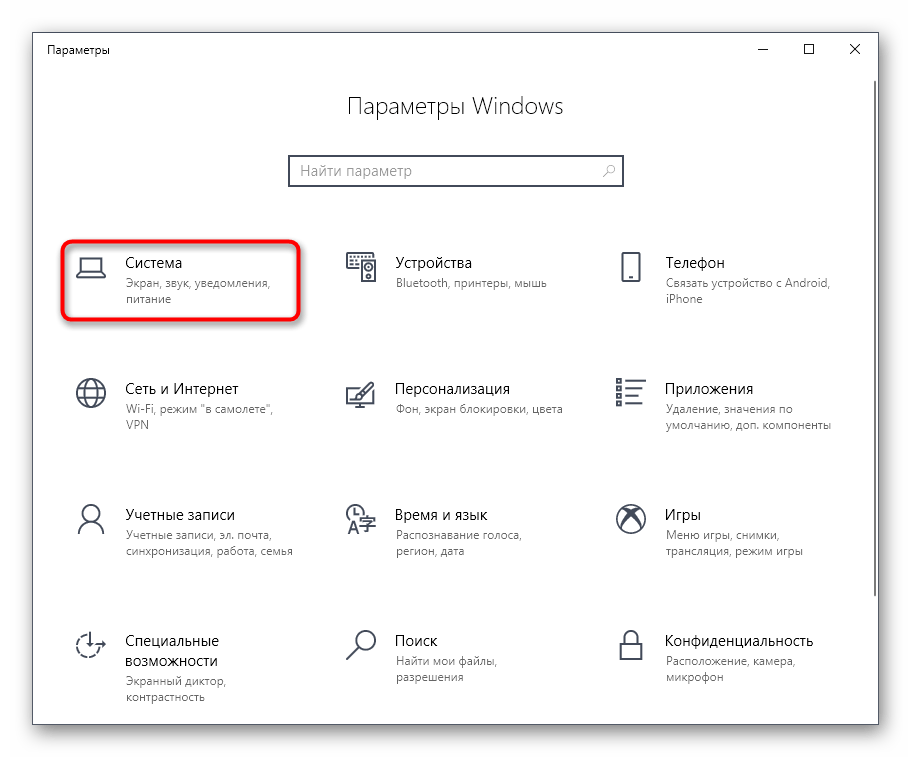
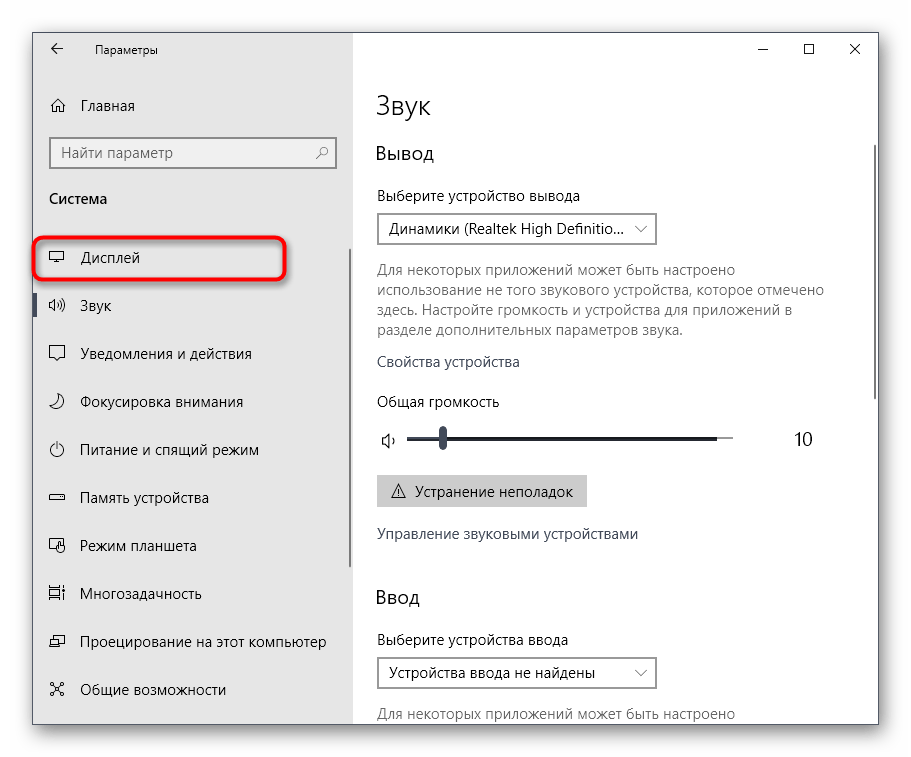
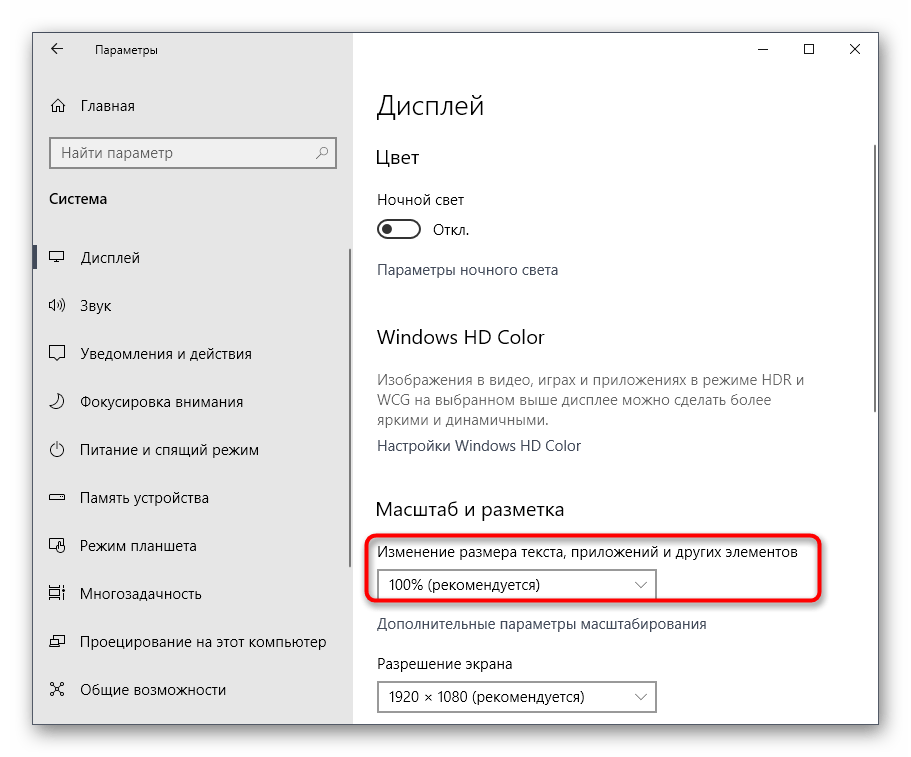

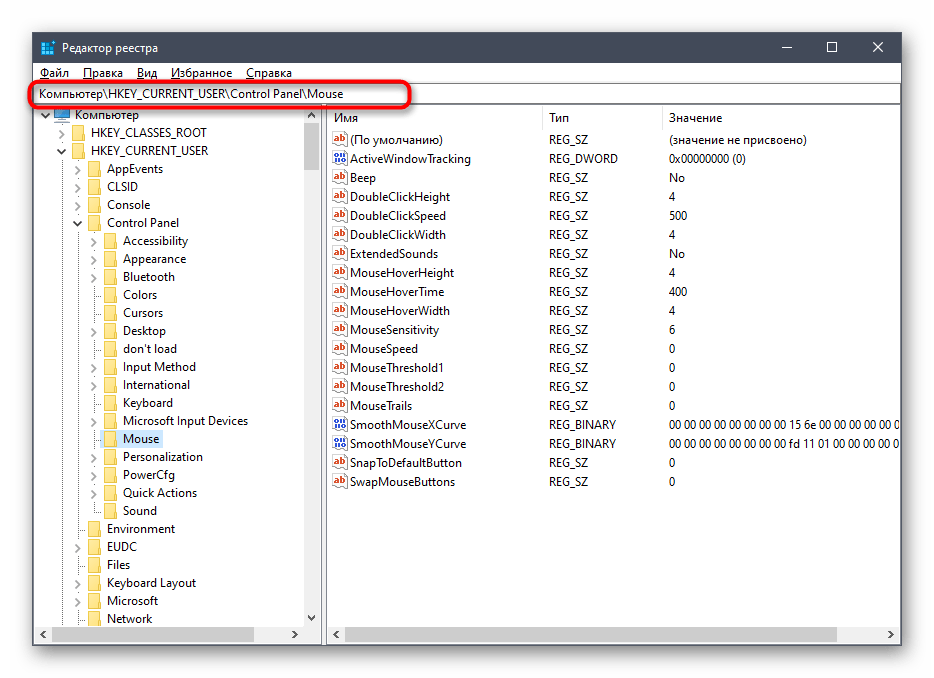
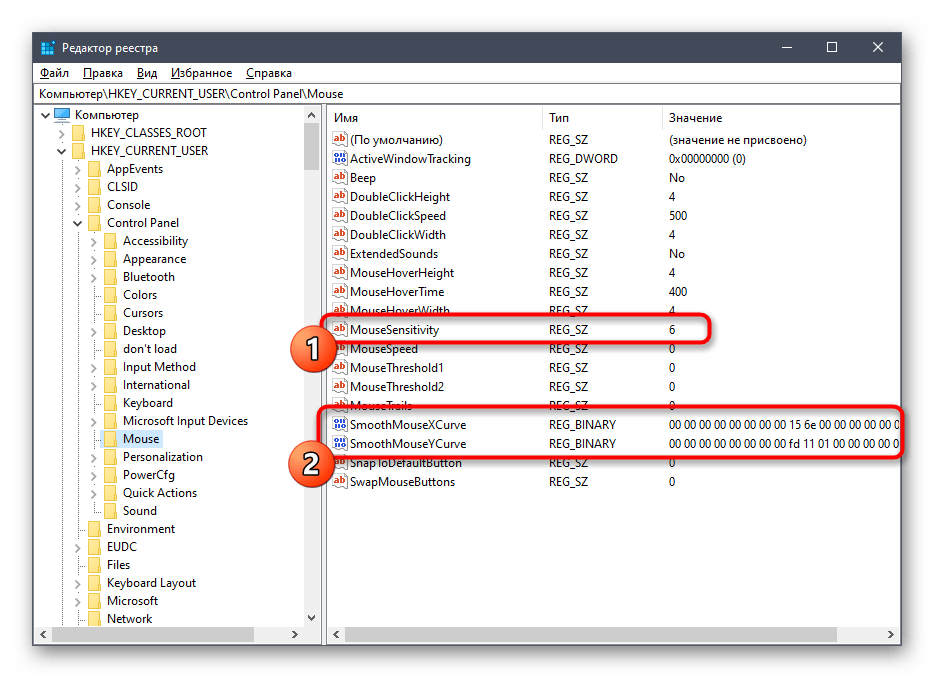
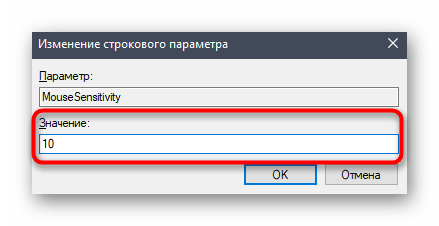
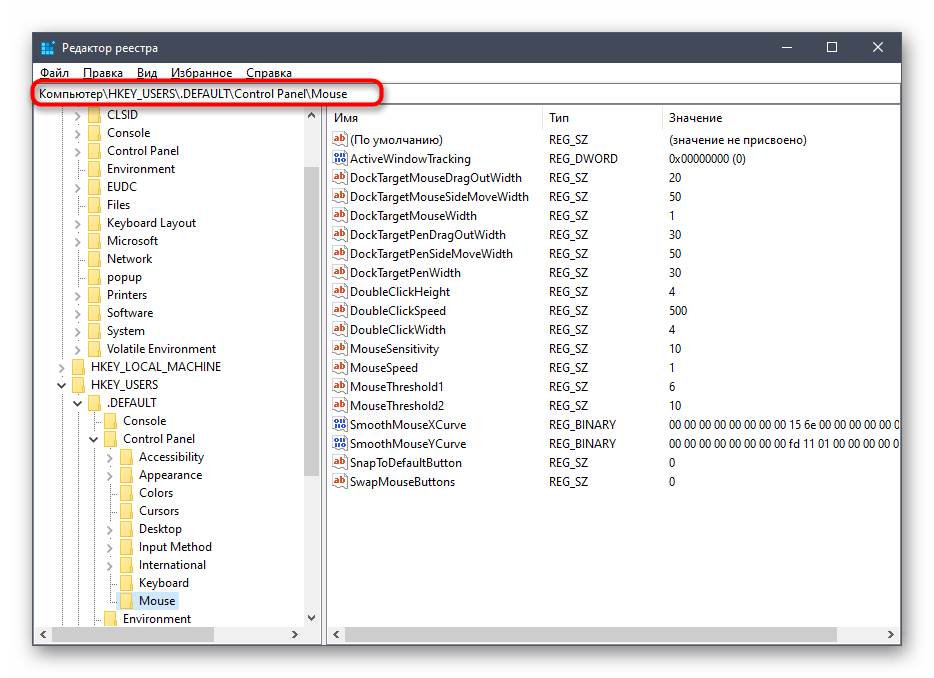
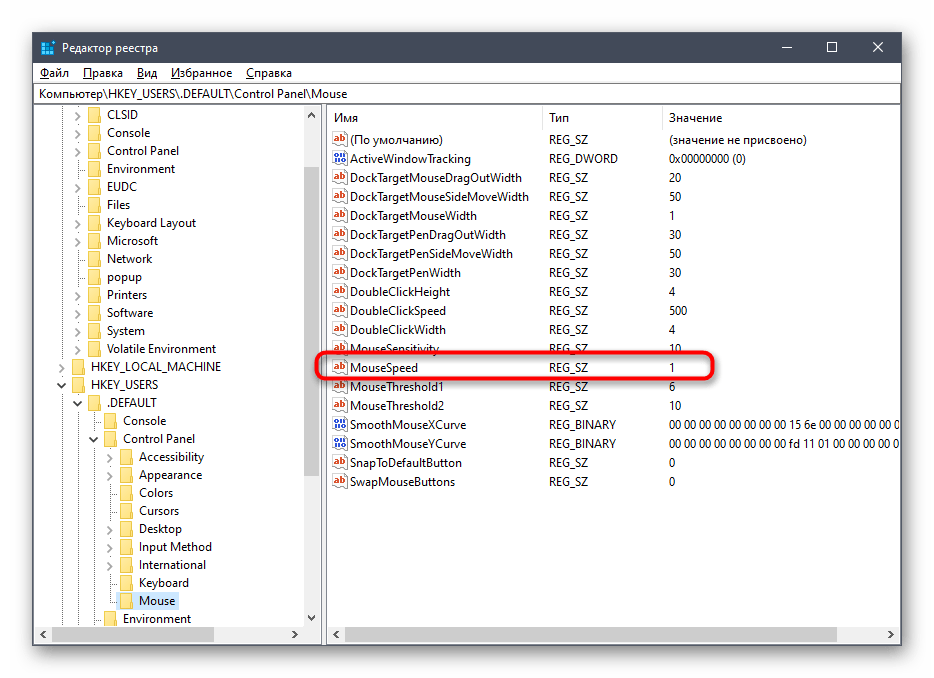
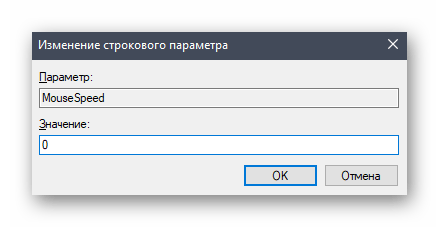
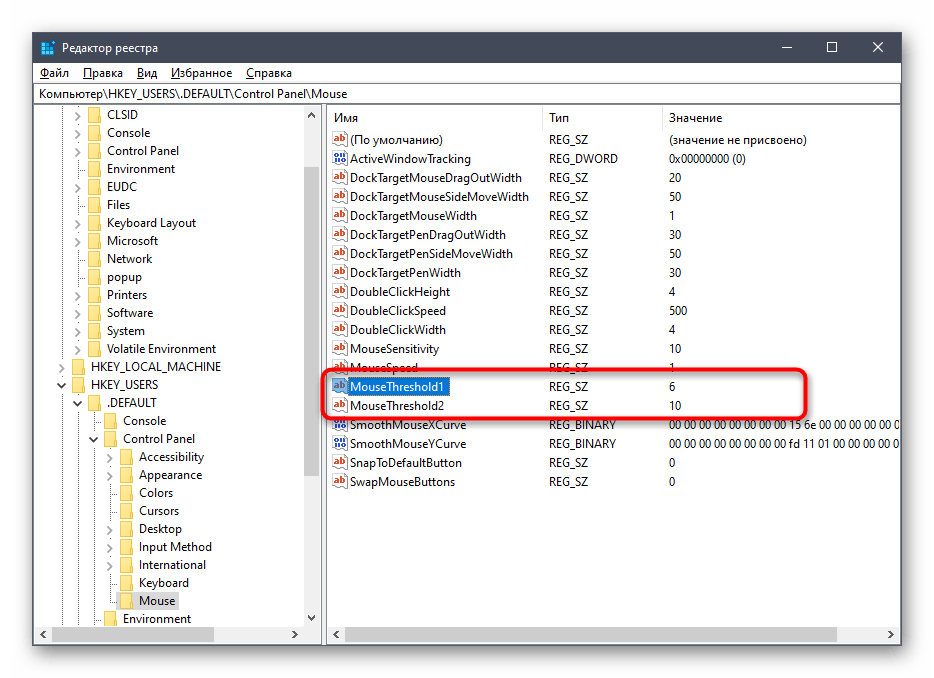
Теперь, когда все изменения были сохранены, никаких сбоев наблюдаться не должно. Однако учитывайте, что любая конфигурация, произведенная через редактор реестра, вступает в силу только после перезагрузки компьютера. Сделайте это, а уже потом переходите к взаимодействию с мышкой.
Способ 3: Изменение параметров запуска игры
Иногда акселерация мыши мешает только в определенных играх, поскольку делает перемещение курсора непредсказуемым. Некоторые пользователи попросту не желают вносить глобальные изменения в ОС или они по каким-либо причинам не сохраняются. В таком случае необходимо изменить параметры запуска или конфигурационный файл конкретного приложения. Давайте рассмотрим эту процедуру с играми от Valve (Counter-Strike, Dota 2, Half-Life) через официальный клиент.
- Запустите Steam и перейдите в личную библиотеку игр.
- Здесь отыщите необходимую игру. Нажмите по ее значку правой кнопкой мыши и выберите пункт «Свойства».
- В появившемся окне вас интересует кнопка «Установить параметры запуска».
- Введите
-noforcemparms -noforcemaccelи нажмите на «ОК».
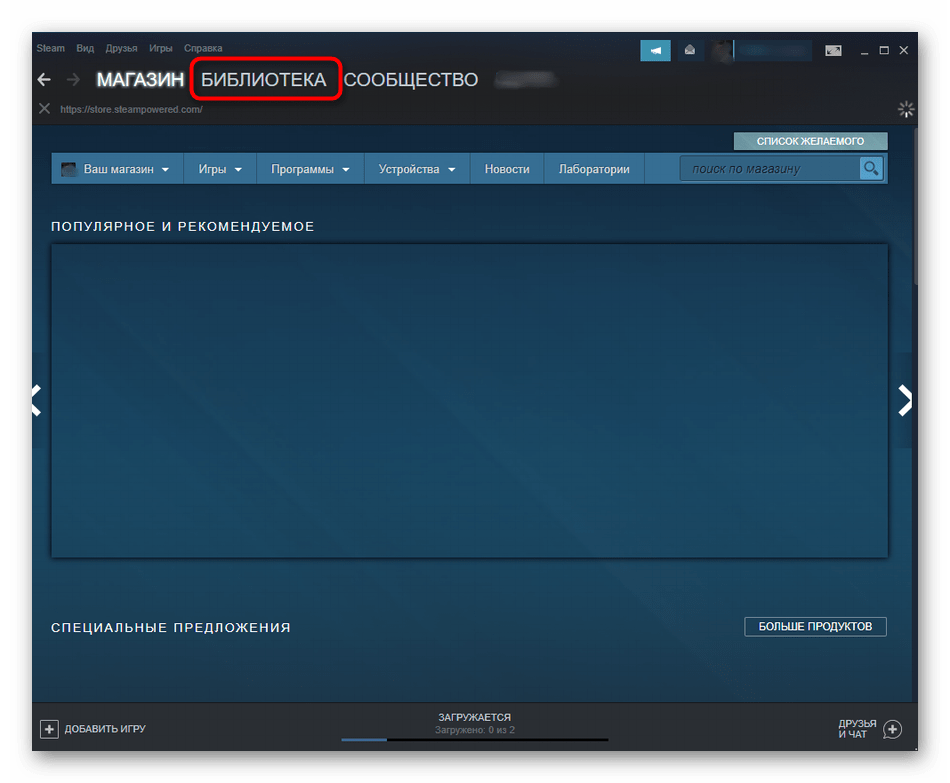
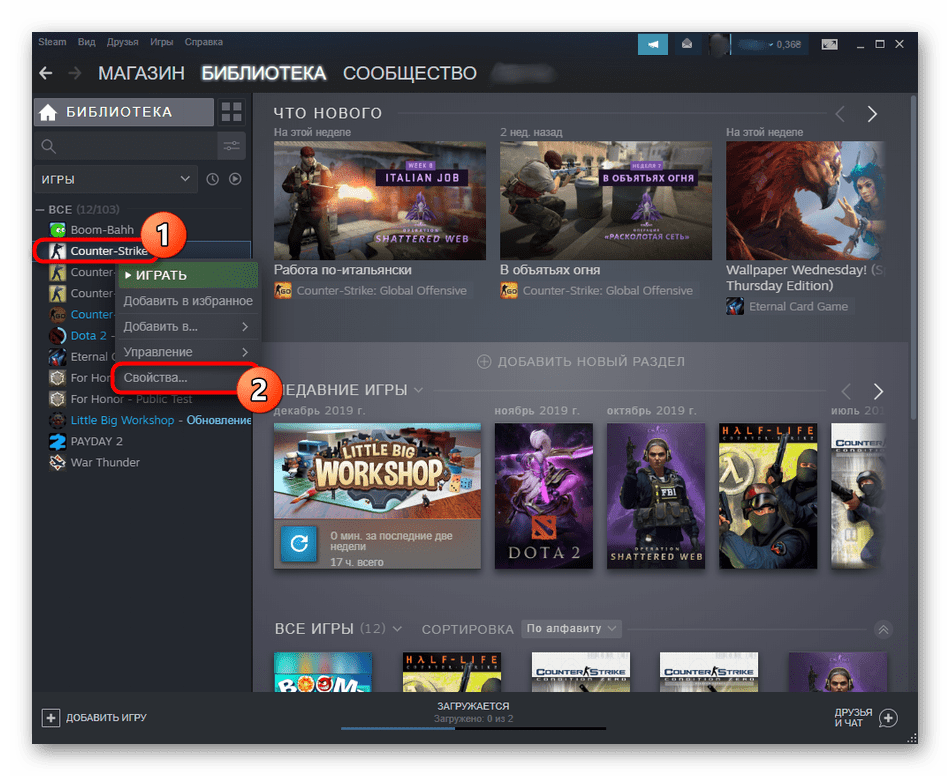
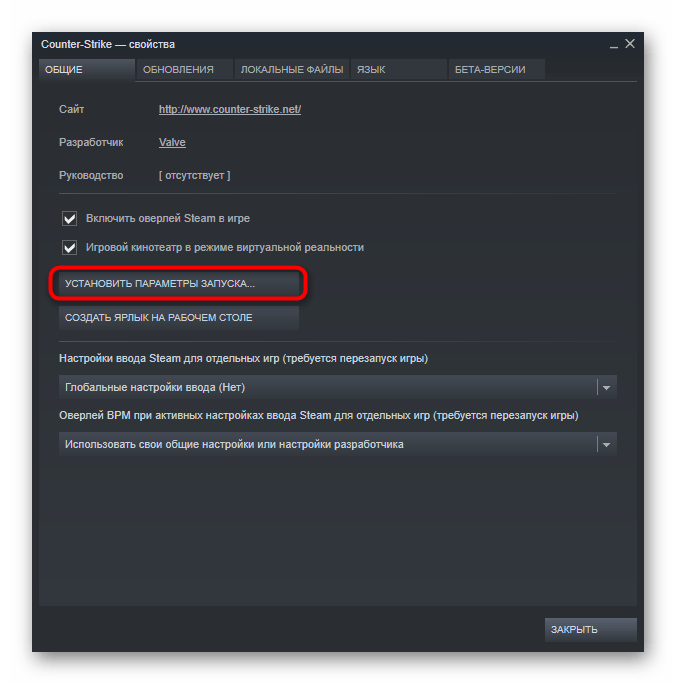
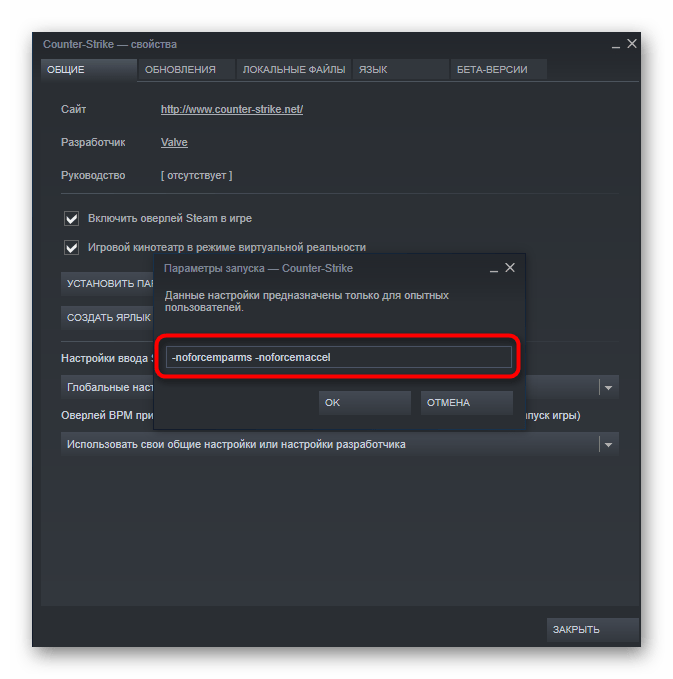
Два этих параметра будут автоматически отключать акселерацию мыши при запуске игры и позволят оптимизировать отклик движений. Если Steam отсутствует, то произвести эту настройку для игр от Valve можно и через ярлык:
- Найдите значок игры и кликните по нему ПКМ. В появившемся контекстном меню выберите пункт «Свойства».
- На вкладке «Ярлык» отыщите поле «Объект».
- Сделайте отступ от последнего символа в конец строки вставьте
-noforcemparms -noforcemaccel, применив после этого изменения.
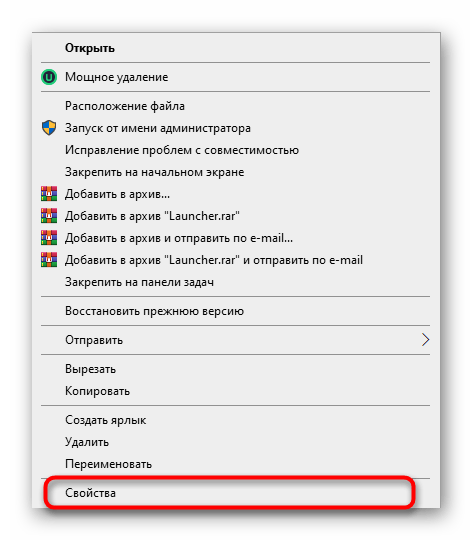
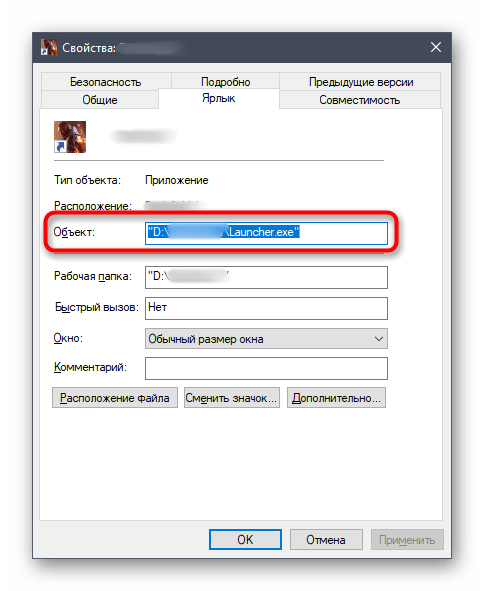
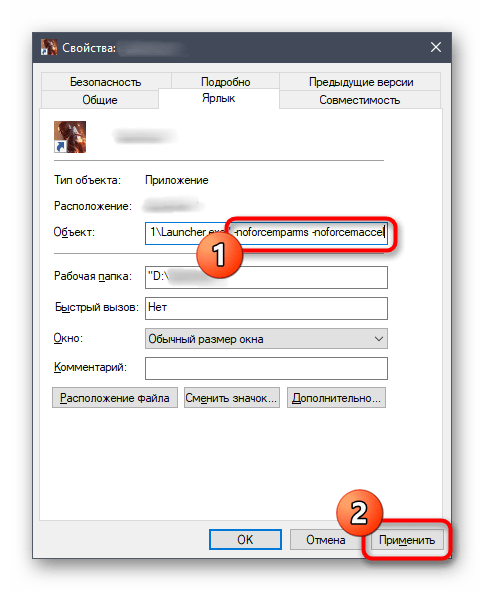
К сожалению, для игр от других компаний такая настройка не работает, поэтому придется обращаться в меню параметров в самом приложении и отключать там акселерацию, если соответствующий пункт имеется. Дополнительно можно обратиться на форумы игры или задать вопрос разработчику, чтобы понять, какие изменения вносить в конфигурационные файлы для выполнения поставленной задачи.
Это были три доступных варианта отключения акселерации мыши в Виндовс 10. Каждый из них имеет свой алгоритм действий, который мы постарались максимально детально описать. Вам следует лишь определить оптимальный способ и произвести инструкцию, чтобы реализовать нужную конфигурацию.
Наша группа в TelegramПолезные советы и помощь
This tutorial was written by Tom’s Hardware Community member Krazeee. You can find a list of all their tutorials here.
In this tutorial we will explain how to disable mouse acceleration in Windows 10 by turning off pointer precision. Mouse acceleration can hinder the ability to play games where you need precise aim (for example, First Person Shooters). Pointer precision, hidden in the control panel, causes your mouse to move not only based on movement, but on speed. Changing this option will make your mouse more accurate.
Step 1
Go the Control Panel, select Hardware and Sound, and then Devices and Printers
Step 2
Choose your mouse from the menu of devices.
Step 3
Click the Pointer Options tab in the Mouse Properties window.
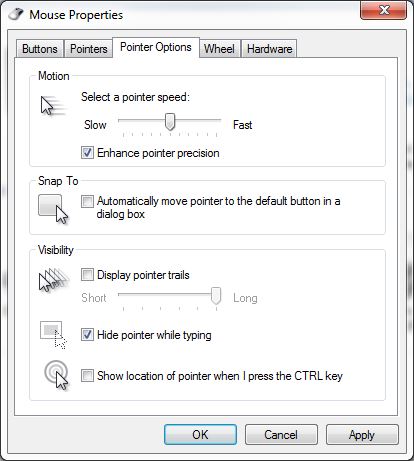
Step 4
Uncheck the box next to Enhance pointer precision.
Step 5
Click Apply, then OK. You’re done!
Get Tom’s Hardware’s best news and in-depth reviews, straight to your inbox.
Recap
With pointer precision disabled, mouse acceleration will be less of a problem, as your mouse movements will follow your hand movements more exactly.